Apprenez Burp Suite sur Kali Linux Partie 1

- 885
- 161
- Victor Charpentier
 Lorsqu'il s'agit de tester la sécurité des applications Web, vous auriez du mal à trouver un ensemble d'outils mieux que Burp Suite de Portswigger Web Security. Il vous permet d'intercepter et de surveiller le trafic Web ainsi que des informations détaillées sur les demandes et les réponses vers et depuis un serveur.
Lorsqu'il s'agit de tester la sécurité des applications Web, vous auriez du mal à trouver un ensemble d'outils mieux que Burp Suite de Portswigger Web Security. Il vous permet d'intercepter et de surveiller le trafic Web ainsi que des informations détaillées sur les demandes et les réponses vers et depuis un serveur.
Il y a beaucoup trop de fonctionnalités dans Burp Suite pour couvrir un seul guide, donc celui-ci sera décomposé en quatre parties. Cette première partie couvrira la configuration de Burp Suite et l'utilisera comme proxy pour Firefox. Le second couvrira comment recueillir des informations et utiliser le proxy Burp Suite. La troisième partie entre dans un scénario de test réaliste en utilisant des informations recueillies via le proxy Burp Suite. Le quatrième guide couvrira bon nombre des autres fonctionnalités que Burp Suite a à offrir.
Dans ce guide, vous vous entraînerez à utiliser Burp Suite sur une instance auto-hébergée de WordPress. Si vous avez besoin d'aide pour le configurer, consultez votre guide Debian.
Burp Suite est installé par défaut sur Kali Linux, vous n'avez donc pas à vous soucier de l'installer. En fait, c'est l'une des applications de la liste des favoris sur un CD en direct Kali.
Ouvrez-le et cliquez sur les menus d'ouverture. Utilisez simplement les valeurs par défaut. Il y a une certaine profondeur de configuration dans laquelle Burp Suite peut entrer, mais ce n'est pas nécessaire pour ce guide ou l'utilisation de base.
Configuration de Firefox
Burp Suite contient un proxy interceptant. Afin d'utiliser Burp Suite, vous devez configurer un navigateur pour passer son trafic via le proxy Burp Suite. Ce n'est pas trop difficile à faire avec Firefox, qui est le navigateur par défaut sur Kali Linux.
Ouvrez Firefox et cliquez sur le bouton Menu pour ouvrir le menu de paramètre Firefox. Dans le menu, cliquez sur «Préférences."Cela ouvrira l'onglet" Préférences "dans Firefox. À l'extrême gauche de l'onglet se trouve une autre liste de menu. Cliquez sur la dernière option, «Avancé."En haut de l'onglet" Advanced "se trouve un nouveau menu. Cliquez sur l'option «réseau» au centre. Dans la section «réseau», cliquez sur le bouton supérieur intitulé, «Paramètres…» qui ouvriront les paramètres de proxy de Firefox.
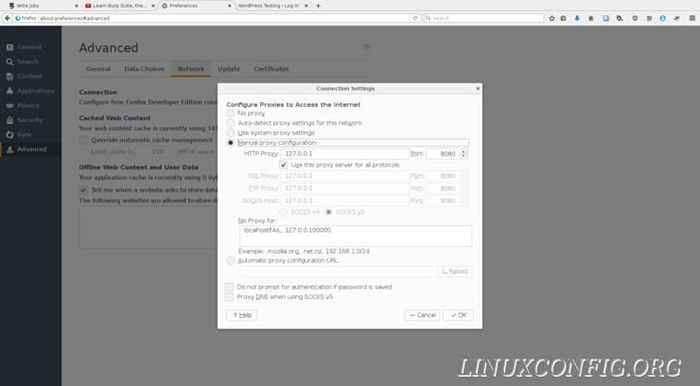
Il existe un certain nombre d'options intégrées à Firefox pour gérer les proxys. Pour ce guide, sélectionnez la «configuration de proxy manuel:» Bouton radio. Cela ouvrira une série d'options qui vous permettra d'entrer manuellement l'adresse IP et le numéro de port de votre proxy pour chacun d'un certain nombre de protocoles. Par défaut, Burp Suite fonctionne sur le port 8080, Et puisque vous exécutez cela sur votre propre machine, entrez 127.0.0.1 Comme l'IP. Vous préoccupez la principale, c'est être HTTP, mais vous pouvez cocher la case marquée: «Utilisez ce serveur proxy pour tous les protocoles», si vous vous sentez paresseux.
Sous les autres options de configuration manuelle se trouve une boîte qui vous permet d'écrire dans des exemptions pour le proxy. Firefox ajoute à la fois le nom, hôte local, ainsi que l'IP, 127.0.0.1, à ce champ. Soit les supprimer ou les modifier, car vous allez surveiller le trafic entre votre navigateur et une installation WordPress hébergée localement.
Avec Firefox configuré, vous pouvez continuer à configurer Burp et démarrer le proxy.
Configuration du proxy
Le proxy doit être configuré par défaut, mais prenez simplement une seconde pour le revérifier. Si vous souhaitez modifier les paramètres à l'avenir, vous le feriez en suivant la même méthode.
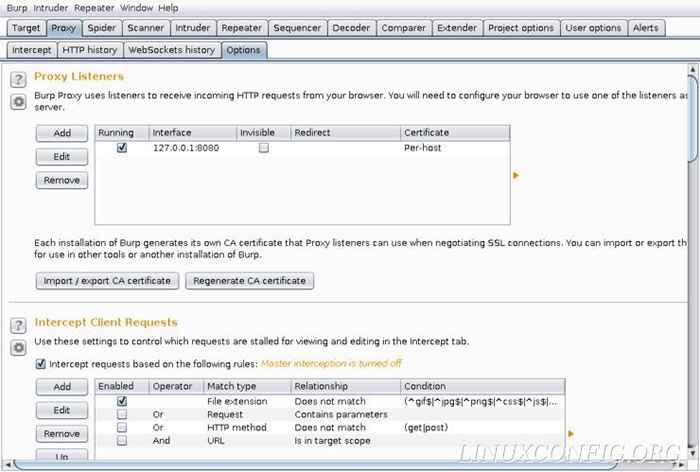
Dans votre fenêtre Burp Suite, cliquez sur «Proxy» sur la ligne supérieure des onglets, puis «Options» au niveau inférieur. La section supérieure de l'écran devrait dire «auditeurs de procuration» et avoir une boîte avec le hôte local IP et port 8080. À côté de lui à gauche doit être une case cochée dans la colonne "Running". Si c'est ce que vous voyez, vous êtes prêt à commencer à capturer le trafic avec Burp Suite.
Réflexions de clôture
À ce stade, vous avez Burp Suite qui fonctionne comme un proxy pour Firefox, et vous êtes prêt à commencer à l'utiliser pour capturer des informations provenant de Firefox à votre installation WordPress hébergée localement.
Dans le prochain guide, vous capturerez ces informations et apprenez à la lire et à la décomposer en pièces utilisables. La quantité d'informations que Burp Suite peut rassembler est assez incroyable, et elle ouvre un monde de nouvelles possibilités pour tester vos applications Web.
Tutoriels Linux connexes:
- Liste des meilleurs outils Kali Linux pour les tests de pénétration et…
- Comment doubler Kali Linux et Windows 10
- Comment installer, désinstaller et mettre à jour Firefox sur Ubuntu
- Comment installer Kali Linux dans VMware
- Comment mettre à jour Firefox sur Linux
- Comment installer, désinstaller et mettre à jour Firefox sur Ubuntu 22.04…
- Choses à installer sur Ubuntu 20.04
- Une introduction à l'automatisation Linux, des outils et des techniques
- Tutoriel de configuration de Squid Proxy sur Linux
- Configuration du serveur Kali HTTP
- « Encapsulation python
- Comment analyser un fichier JSON à partir de la ligne de commande Linux en utilisant JQ »

